1、首先在电脑上用WPS2019打开要编辑的表格。
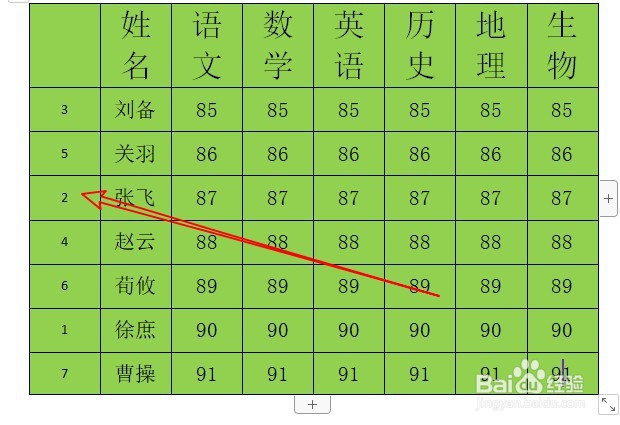
2、然后点击菜单栏的开始菜单。

3、接下来点击开始工具栏上的字母排序按钮。

4、在打开的排序窗口中,点击类型下拉按钮,选择数字的排单项。

5、接下来在后面选择升序的选项。

6、这时返回到表格区域,可以看到已经按照数字的升序进行排序了。

7、总结:1、首先在电脑上用掳姗浚瑙WPS2019打开要编辑的表格。2、然后点击菜单栏的开始菜单。3、接下来点击开始工具栏上的字母排序按钮。4、在打开的排序窗口中,点击类型下拉按钮,选择数栓疠瑕愤字的排单项。5、接下来在后面选择升序的选项。6、这时返回到表格区域,可以看到已经按照数字的升序进行排序了。
